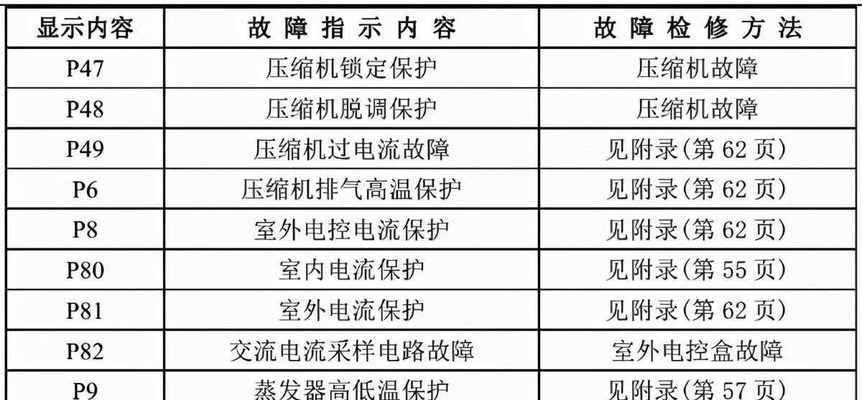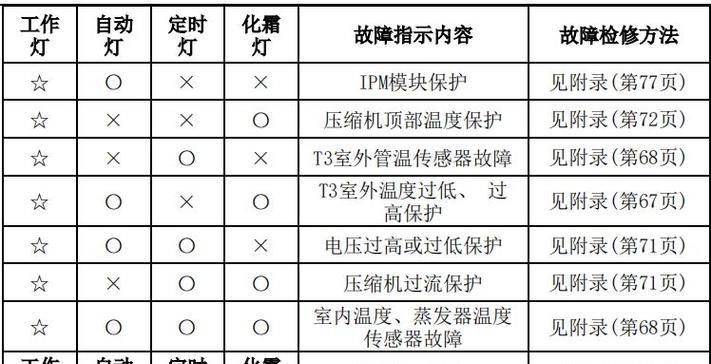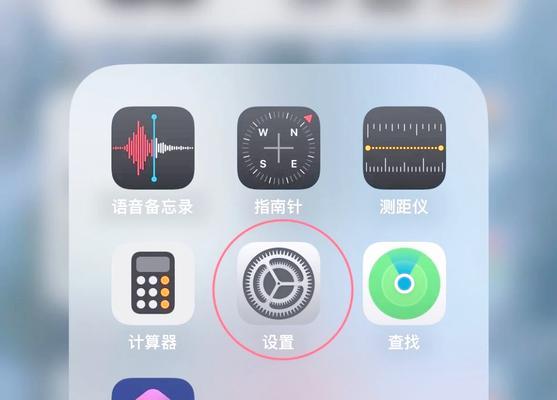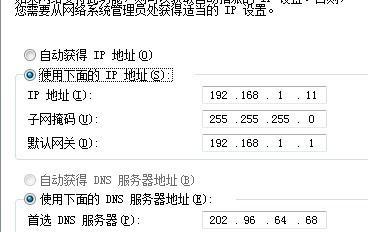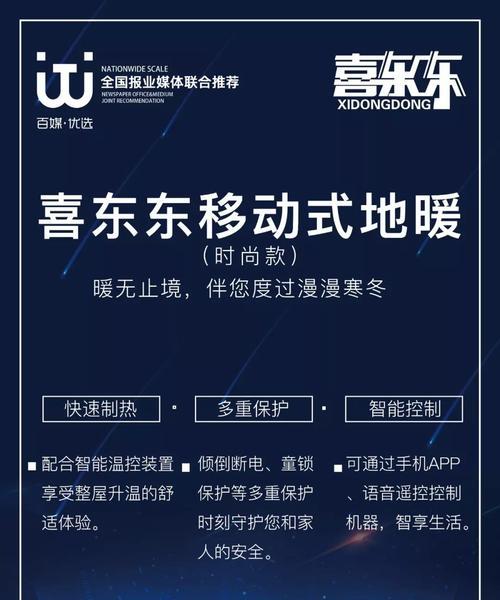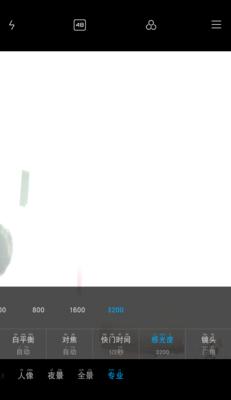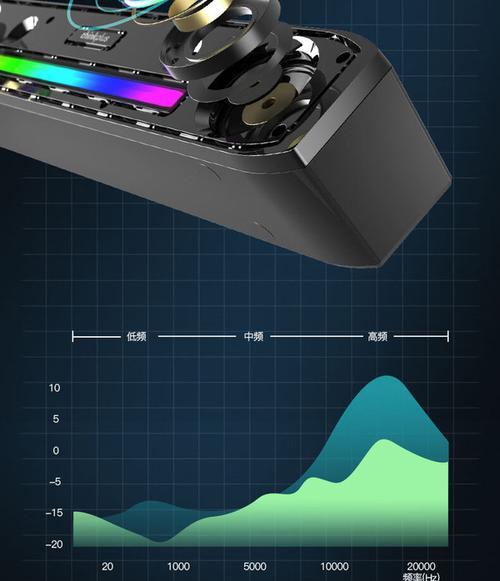如今,电脑已成为我们生活不可或缺的一部分。而在使用电脑时,电脑系统是不可或缺的重要组成部分。有时我们需要重新安装电脑系统,这时候就可以通过U盘装系统来完成。但是,在进行U盘装系统时,我们需要知道如何设置开机按F几键才能进行操作。
一、什么是U盘装系统?
U盘装系统是通过将操作系统镜像文件制作成U盘启动盘,并在电脑开机时将U盘插入电脑,从而进行系统安装的过程。
二、制作U盘启动盘的步骤
1.准备一个容量不小于8GB的U盘;
2.下载操作系统的镜像文件;
3.使用制作U盘启动盘的软件将镜像文件写入U盘中。
三、如何设置开机按F几键?
在电脑开机过程中,不同品牌、不同型号的电脑可能需要按不同的键才能进入BIOS设置界面。常见的有F2、F8、F12等。但是,这些键通常都比较难按,需要在电脑开机过程中不断尝试。
四、华硕电脑设置开机按F2键
1.开机后,按下F2键进入BIOS设置界面;
2.找到“Boot”选项,选择“BootOptionPriorities”;
3.将“RemovableDevices”选项调整至第一位,并保存退出。
五、戴尔电脑设置开机按F12键
1.开机后,按下F12键进入启动菜单;
2.在启动菜单中找到“RemovableDevices”选项,并选择U盘启动。
六、联想电脑设置开机按F12键
1.开机后,按下F12键进入启动菜单;
2.在启动菜单中找到“USBHDD”选项,并选择U盘启动。
七、惠普电脑设置开机按F9键
1.开机后,按下F9键进入启动菜单;
2.在启动菜单中找到“BootfromUSBDevice”选项,并选择U盘启动。
八、小米电脑设置开机按F12键
1.开机后,按下F12键进入启动菜单;
2.在启动菜单中找到“RemovableDevices”选项,并选择U盘启动。
九、华为电脑设置开机按F12键
1.开机后,按下F12键进入启动菜单;
2.在启动菜单中找到“BootfromUSBDevice”选项,并选择U盘启动。
十、联想电脑设置开机按F2键
1.开机后,按下F2键进入BIOS设置界面;
2.找到“Boot”选项,选择“BootPriority”;
3.将“USBHDD”选项调整至第一位,并保存退出。
十一、戴尔电脑设置开机按F2键
1.开机后,按下F2键进入BIOS设置界面;
2.找到“Boot”选项,选择“BootSequence”;
3.将“USBStorageDevices”选项调整至第一位,并保存退出。
十二、惠普电脑设置开机按F10键
1.开机后,按下F10键进入BIOS设置界面;
2.找到“Boot”选项,选择“BootOrder”;
3.将“USBDisketteonKey/USBHardDisk”选项调整至第一位,并保存退出。
十三、小米电脑设置开机按F2键
1.开机后,按下F2键进入BIOS设置界面;
2.找到“Boot”选项,选择“BootPriority”;
3.将“USBBoot”选项调整至第一位,并保存退出。
十四、华为电脑设置开机按F2键
1.开机后,按下F2键进入BIOS设置界面;
2.找到“Boot”选项,选择“BootPriority”;
3.将“BootOption#1”选项调整至“USBHDD”后面的序号,并保存退出。
十五、
通过以上的教程,我们可以轻松地设置开机按F几键,从而顺利进行U盘装系统。希望这篇文章能对大家有所帮助。